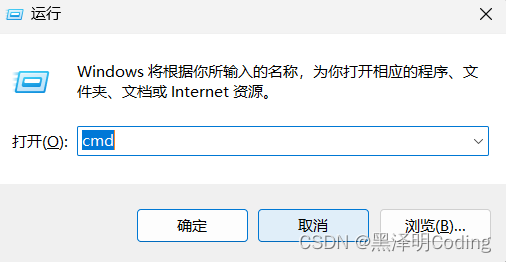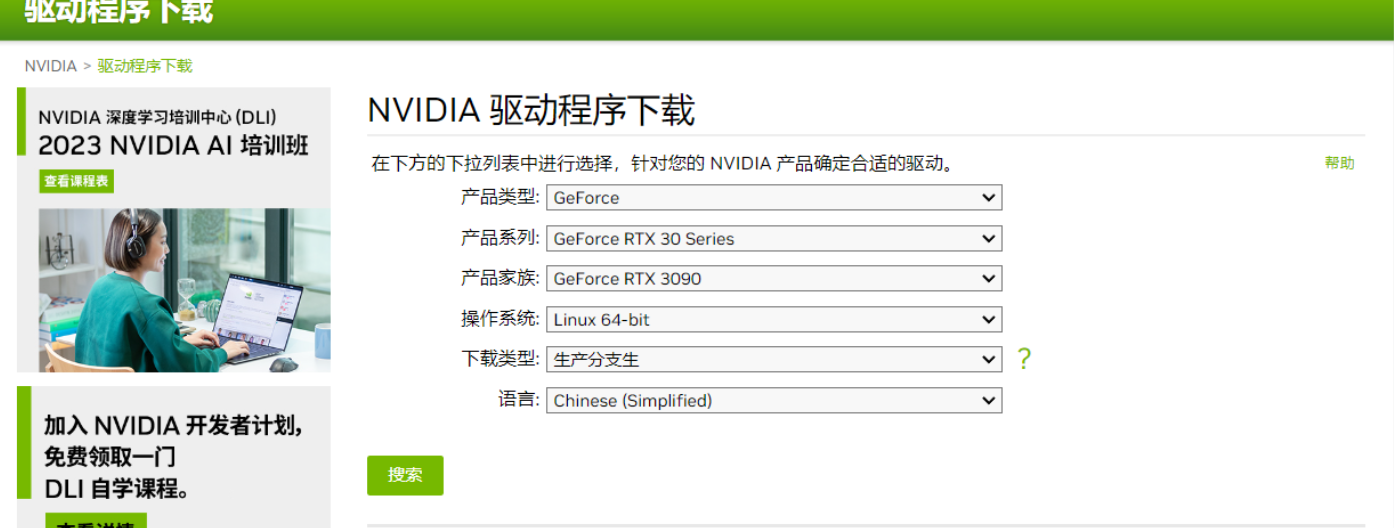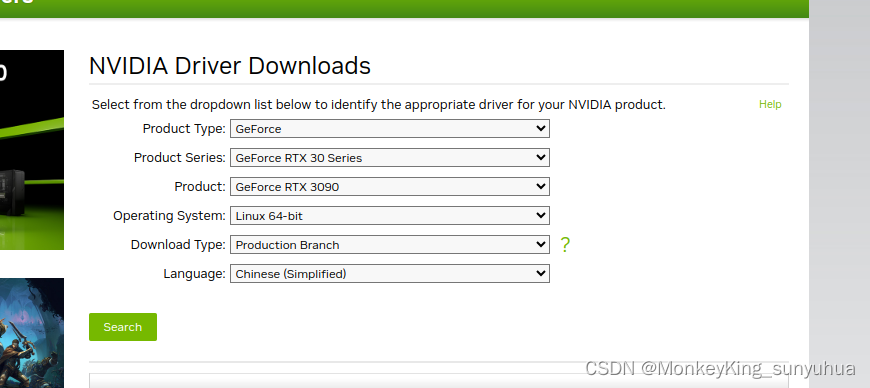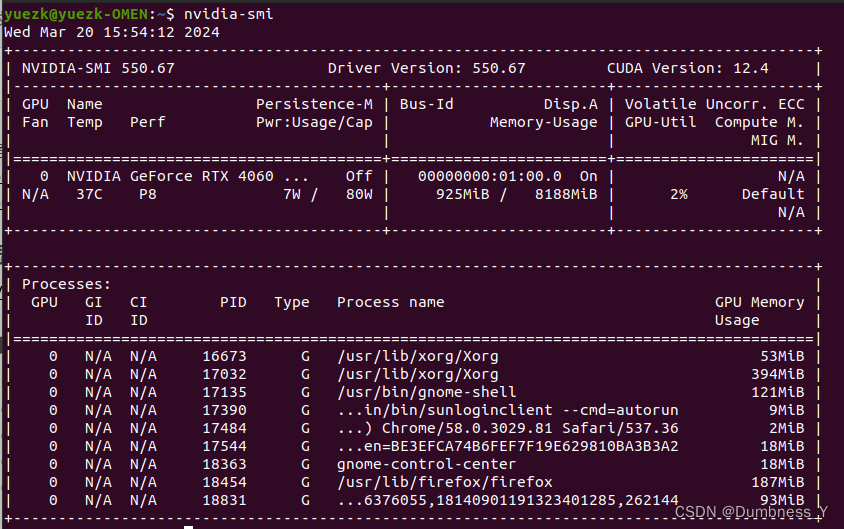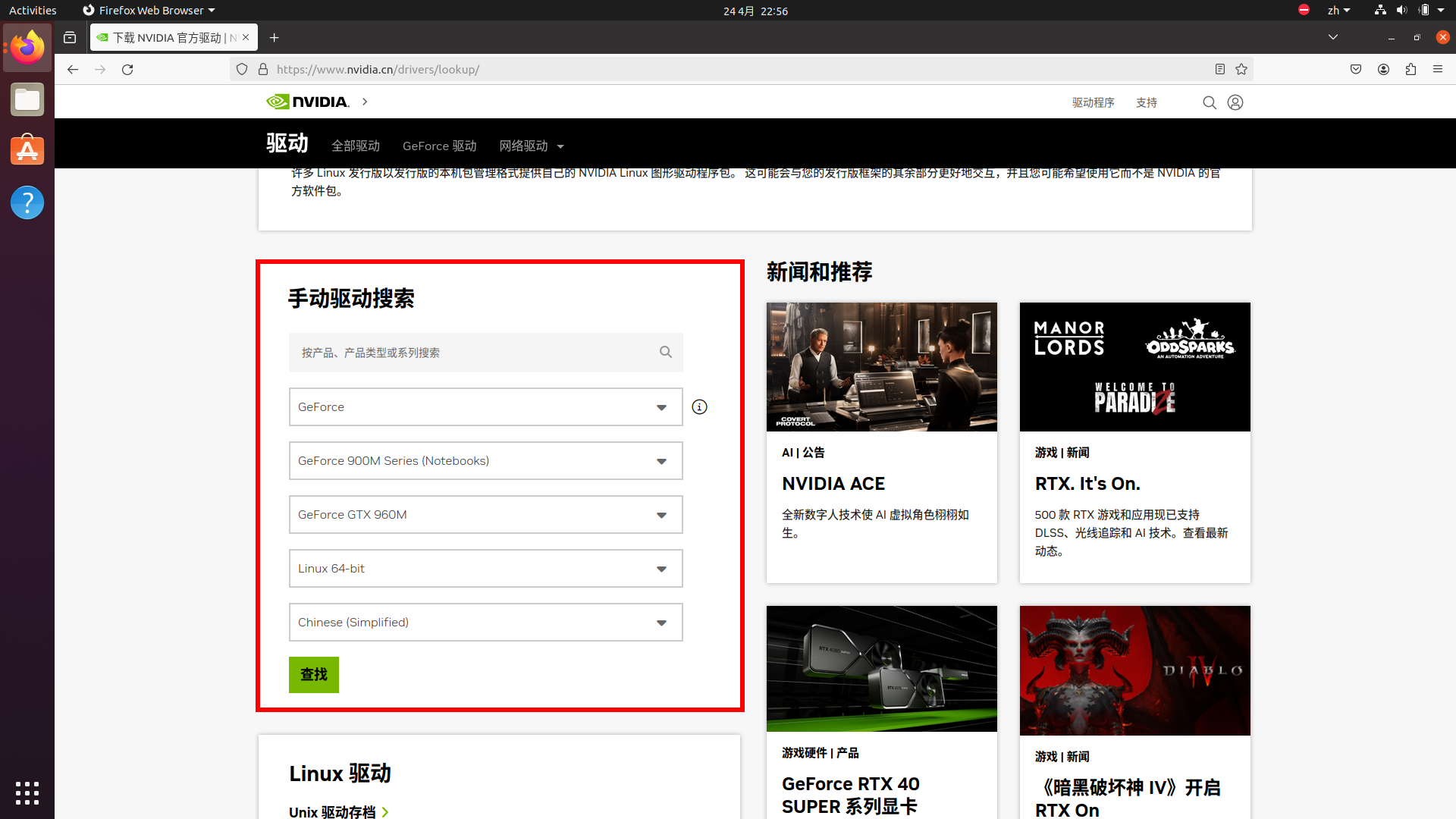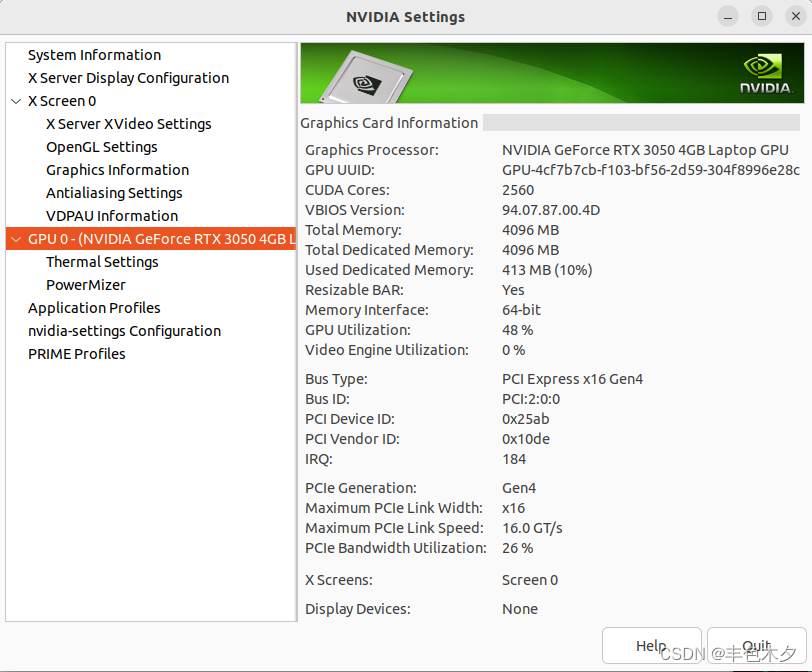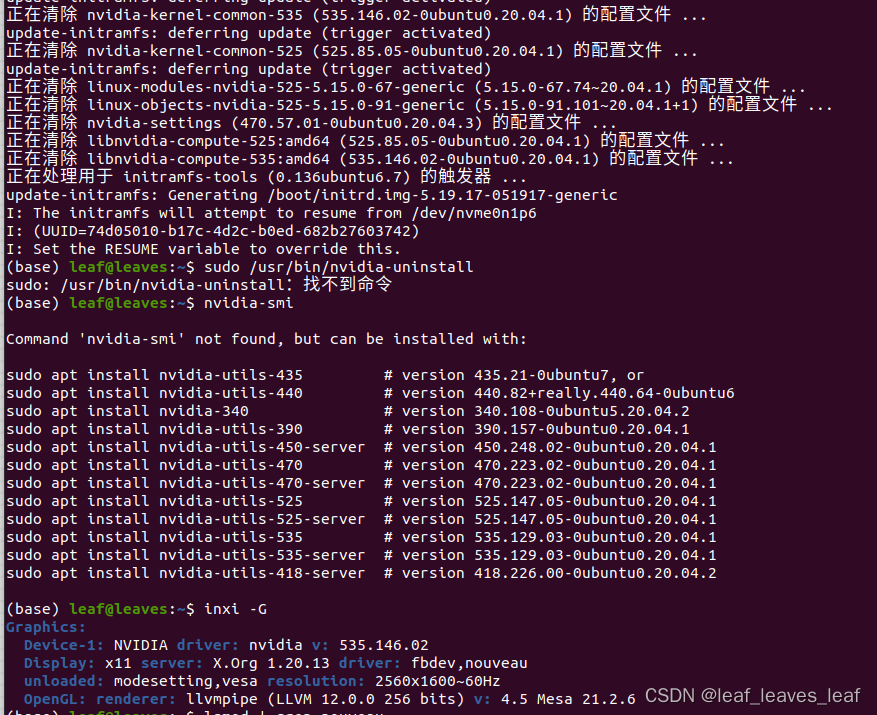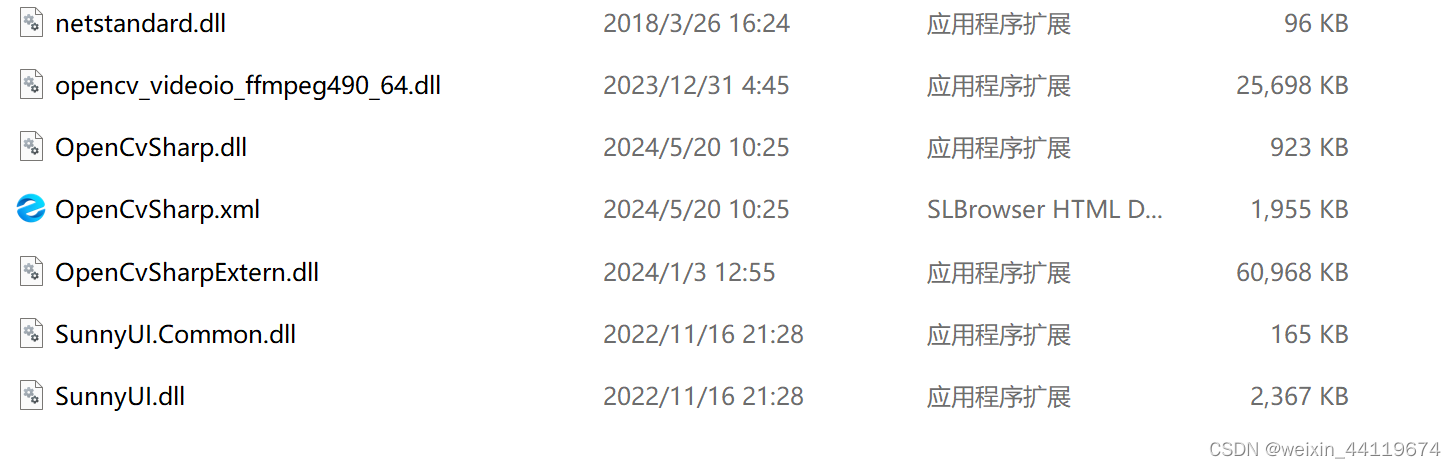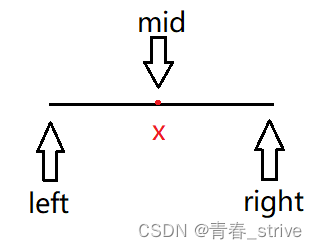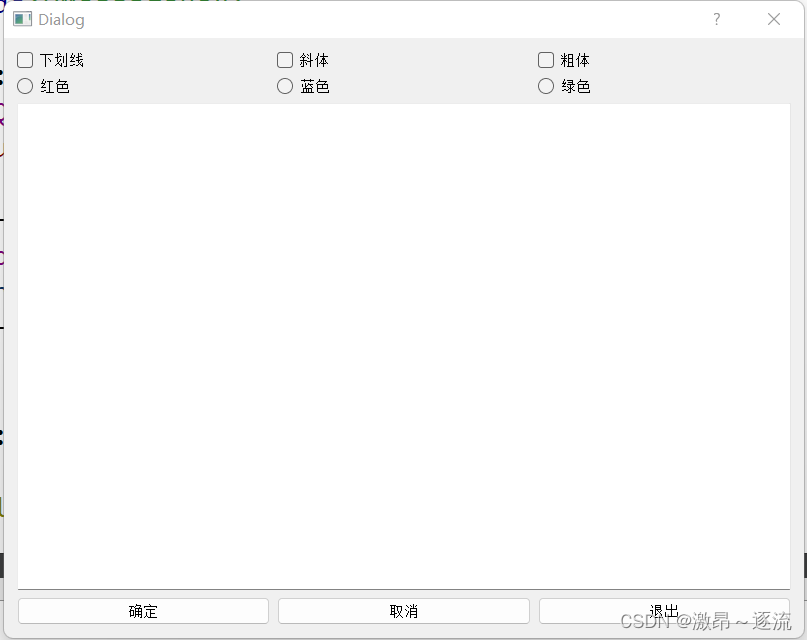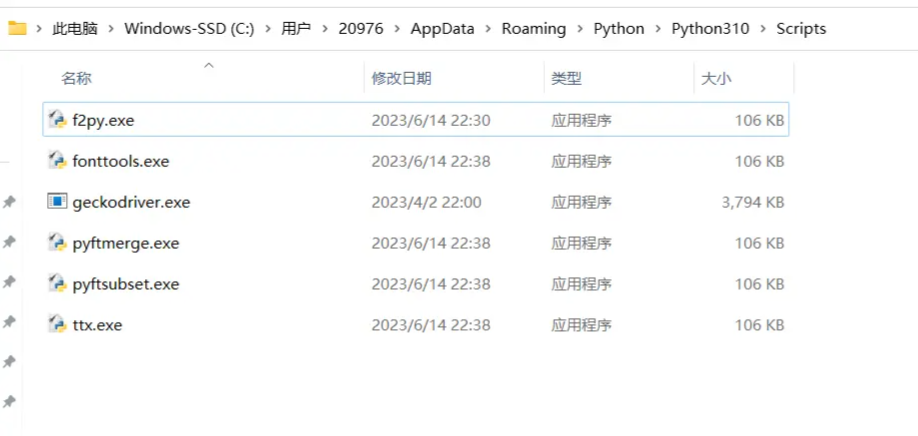目录
1. 通过终端安装,只安装 nvidia 驱动(亲测可用!)
2. 通过 software & Updates 安装,安装 nvidia 驱动。
六、千万不要完全卸载NAVIDIA驱动(准确说,一开始就不能装错NVIDIA版本!!!!要哭!!!!!!)
一、查询推荐安装的驱动版本
打开终端执行
ubuntu-drivers devices
可以看到我这里推荐安装 nvidia-driver-470,因此运行指令
二、安装推荐版本的驱动
1. 通过终端安装,只安装 nvidia 驱动(亲测可用!)
sudo apt install nvidia-driver-470 #安装470驱动然后重启计算机!!!!!
nvidia 驱动是否安装成功——查看NVIDIA驱动版本
查看NVIDIA驱动版本的命令
方法1:亲测可用(推荐)
cat /proc/driver/nvidia/version方法2
sudo dpkg --list | grep nvidia-*2. 通过 software & Updates 安装,安装 nvidia 驱动。
software & Updates 安装

然后重启计算机。
三、查询能安装的最新的显卡驱动版本
只有在需要安装最新版本的NVIDIA驱动时才需要查自己的显卡是什么。
比如我的显卡是:GeForce MX150
附注:查看自己电脑显卡型号的方法:https://note.youdao.com/s/36IDZbQA
1. 方法一:(可有有些人不适用)
lshw -c video
2. 方法二:(适用)
lspci | grep -i nvidia显示:

如果不直接显示显卡型号,需要自己查询:

02:00.0 3D controller: NVIDIA Corporation Device 1d12 (rev a1)
我们要的就是:1d12
然后进入网址:PCI Devices

输入并查找,得到

查询适合自己电脑的GPU的最新驱动版本。
NVIDIA官网链接:(有时候需要翻墙才可以访问)

点击 SEARCH 进行搜索:

如果想要安装最新的 NVIDIA显卡驱动,可以之间点击 DOWNLOAD进行下载,然后安装下载的文件。
四、安装最新版本的驱动
1. 准备工作,下载依赖
1)禁用BIOS中的安全启动模式secure boot,这是因为此方法使用第三方源安装显卡驱动,不禁止secure boot会导致安装的驱动不能使用,禁用也不会有多大安全隐患。不禁用后面会导致安装出现error并且fail
具体做法是:
开机进入BIOS,然后选择安全模式,禁止。
2)移除所有以前安装过的nvidia包,并禁用nouveau
移除:
sudo apt-get purge nvidia*创建文件:
sudo gedit /etc/modprobe.d/blacklist-nouveau.conf插入以下两句代码:
blacklist nouveau options nouveau modeset=0
执行命令禁止nouveau,并重启生效。
sudo update-initramfs -u sudo reboot重启后,输入:
lsmod | grep nouveau验证。
3)在安装驱动之前需要安装gcc和相应的依赖:
sudo apt-get install build-essential我也不知道为什么这一行命令就把gcc给安装了,然后安装cmake:
sudo apt-get install cmake查看gcc和cmake有没有安装成功:
gcc --version cmake --version4)没有lightdm需要安装一下:
sudo apt-get install lightdm2. 开始安装
1)进入tty2模式(实际中是直接在终端中进行安装的)
按ctrl+alt+f1进入命令行界面,此时会要求你输入用户名+密码:
PS:ctrl+alt+f7可直接退出来,回归正常~
然后执行:
sudo service lightdm stop关闭图形界面,当然你也可以直接关闭,再ctrl+alt+f1进入命令行界面。
2)然后cd到.run文件所在的文件夹,执行:
sudo chmod 777 NVIDIA-Linux-x86_64-515.76.run修改驱动文件的权限
3)重头戏来了 执行安装:
sudo ./NVIDIA-Linux-x86_64-515.76.run会载入一段时间,然后显示:

一直OK就OK 了(安装过程中如果和真实情况有出入可以阅读参考文献)
输入:
sudo modprobe nvidia挂载NVIDIA驱动,最后输入:
nvidia-smi
安装成功!
五、ubuntu下查看显卡驱动是否成功安装
ubuntu下查看显卡驱动是否成功安装的方法
安装完显卡驱动后,需要先重启电脑
sudo reboot # 重启电脑1. 方法一 通过查看设置->详细信息->关于查看
如果能看查看到对应的显卡型号,则说明显卡驱动安装成功。

这里展示下安装未成功的情况截图:

2. 方法二:通过终端查看
ubuntu下查看显卡驱动是否成功安装的运行命令:
glxinfo | grep rendering如果结果是yes,说明显卡驱动已经成功安装。

如果上述指令运行不成功,可能是因为系统里面没有安装 mesa-utils,可以直接二进制安装:
sudo apt-get install mesa-utils然后再运行命令
glxinfo | grep rendering3. 方法三:通过终端 nvidia-smi查看
nvidia-smi #查看GPU信息, 安装完显卡驱动后需要先重启一次电脑
六、千万不要完全卸载NAVIDIA驱动(准确说,一开始就不能装错NVIDIA版本!!!!要哭!!!!!!)
千万不要卸载NVIDIA驱动,会开不开机,开不开机啊啊啊啊啊啊啊啊啊啊啊啊啊啊!!!!!!!!!
千万不要卸载NVIDIA驱动,会开不开机,开不开机啊啊啊啊啊啊啊啊啊啊啊啊啊啊!!!!!!!!!
千万不要卸载NVIDIA驱动,会开不开机,开不开机啊啊啊啊啊啊啊啊啊啊啊啊啊啊!!!!!!!!!
千万不要卸载NVIDIA驱动,会开不开机,开不开机啊啊啊啊啊啊啊啊啊啊啊啊啊啊!!!!!!!!!
千万不要卸载NVIDIA驱动,会开不开机,开不开机啊啊啊啊啊啊啊啊啊啊啊啊啊啊!!!!!!!!!
千万不要卸载NVIDIA驱动,会开不开机,开不开机啊啊啊啊啊啊啊啊啊啊啊啊啊啊!!!!!!!!!
千万不要卸载NVIDIA驱动,会开不开机,开不开机啊啊啊啊啊啊啊啊啊啊啊啊啊啊!!!!!!!!!

参考文献
(110条消息) Ubuntu 如何根据NVIDIA显卡型号确定对应的显卡驱动版本并安装_wongHome的博客-CSDN博客
(110条消息) Ubuntu18.04安装Nvidia驱动【全网不坑,超全步骤】(亲测~)_心清似水淡若云、的博客-CSDN博客_ubuntu18.04安装nvidia显卡驱动